如何解决笔记本低电量不提示自动关机
来源:www.laobaicai.net 发布时间:2015-12-15 16:00
通常情况下,笔记本电脑都是自带有电源的,所以在不插电的情况下也可以使用很久,到电池快没电的时候,桌面上还会弹出低电量提示,告知用户及时连接电源,然而一些用户发现自己的笔记本低电量不提示,电量用完后就自动关机了,笔记本低电量自动关机该怎么办呢?
1.首先把鼠标移动到桌面屏幕右下方的那个通知区域,然后找到电源图标并点击,这时候会出现一个窗口,选择里面的“更多电源选项”。如下图所示
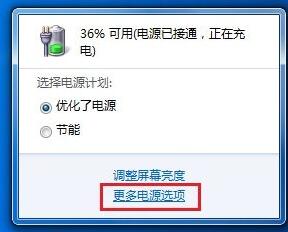
2.接着在弹出的电源选项窗口,点击“更改计划设置”,然后在弹出的窗口点击更改高级电源设置选项。如下图所示
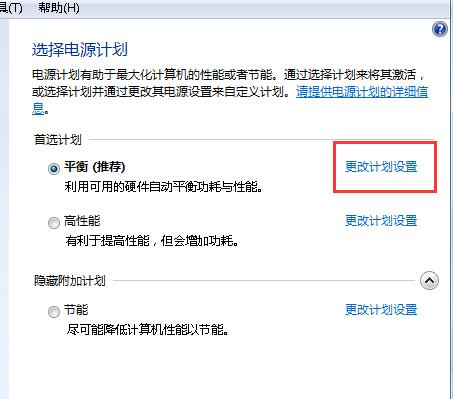
3.在弹出的选项框中,拖动鼠标下滑,可以看到电池,我们点击电池展开。如下图所示
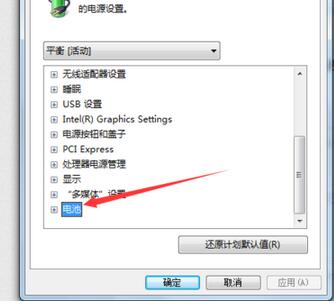
4.将低电量时通知全部打开即可,最后点击确定,如果用户取消这种提示直接点击还原计划默认值就可以了。如下图所示
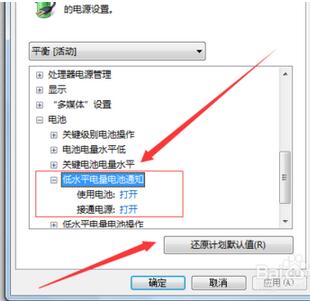
以上就是解决笔记本低电量不提示的方法,有些笔记本默认设置的是低电量不提示自动关机,用户只需要按照以上方法更改设置就可以正常提醒了。
推荐阅读
"Win10累积更新卡在无限重启阶段的修复策略"
- win11系统无法识别移动硬盘怎么办 2024-05-06
- win11系统dns异常无法上网怎么办 2024-05-04
- win11系统如何调整鼠标速度 2024-05-03
- win11系统不显示wifi列表怎么办 2024-05-01
win10系统设置虚拟内存教程分享
- win11系统如何查看内存条卡槽数量 2024-04-29
- win11系统怎么开启节能模式 2024-04-29
- win11系统usb接口无法识别设备如何解决 2024-04-28
- win11系统如何添加网络打印机 2024-04-26
老白菜下载
更多-
 老白菜怎样一键制作u盘启动盘
老白菜怎样一键制作u盘启动盘软件大小:358 MB
-
 老白菜超级u盘启动制作工具UEFI版7.3下载
老白菜超级u盘启动制作工具UEFI版7.3下载软件大小:490 MB
-
 老白菜一键u盘装ghost XP系统详细图文教程
老白菜一键u盘装ghost XP系统详细图文教程软件大小:358 MB
-
 老白菜装机工具在线安装工具下载
老白菜装机工具在线安装工具下载软件大小:3.03 MB










